普通紙/写真用紙/はがきをセットする
カセット1またはカセット2に用紙をセットします。
※ここでは、カセット1に用紙をセットする手順を説明しますが、カセット2の場合も同様です。
動画で見る
 重要
重要
- 普通紙をA6、L判、2L判、KGサイズ、はがきの大きさに切って試し印刷すると、紙づまりの原因になります。
 参考
参考
- カセット1には、本製品で取り扱えるすべてのサイズの用紙(普通紙、写真用紙、はがき、封筒など)をセットできます。
- カセット2には、A4、レター、リーガルサイズの普通紙をセットできます。
- 本製品で使用できる用紙サイズ、重さについては、「使用できる用紙について」を参照してください。
- 封筒をセットする場合は、「封筒をセットする」を参照してください。
用紙セットの操作
-
用紙の準備をする
セットする用紙をそろえます。用紙に反りがあるときは、反りを直してください。
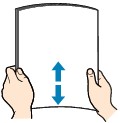
 参考
参考- 用紙の端をきれいにそろえてからセットしてください。用紙の端をそろえずにセットすると、紙づまりの原因となることがあります。
- 用紙に反りがあるときは、逆向きに曲げて反りを直してから(表面が波状にならないように)セットしてください。反りの直しかたについては「印刷面が汚れる/こすれる」の「反りのある用紙は、反りを直してから使用してください」を参照してください。
- キヤノン写真用紙・絹目調 SG-201をご使用の場合は、用紙が反っていてもそのまま1枚ずつセットして使用してください。丸めると用紙の表面にひび割れが発生し、印刷品質が低下する場合があります。
-
カセットを引き出す

-
手前の用紙ガイド(A)と右の用紙ガイド(B)を広げる
-
印刷したい面を下にして、カセットの中央に合わせて用紙をセットする
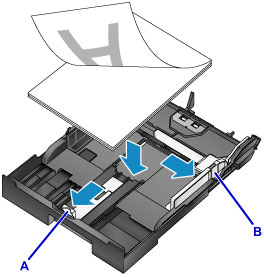
 重要
重要-
用紙(往復はがきを除く)は縦方向(C)にセットしてください。横方向(D)にセットすると紙づまりの原因となります。
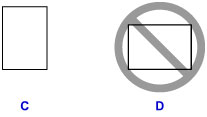
 参考
参考- 写真用紙など、用紙に裏表がある場合は、より白い面(光沢のある面)を下に向けてセットします。
-
用紙は、図のようにカセットの縁に合わせて重ねてください。
用紙を突起(E)に突き当てると、正しく給紙されない場合があります。
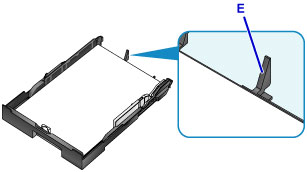
-
2L判までの小さいサイズの用紙をセットする場合は、用紙ガイドのツメ(F)を起こします(カセット1にのみセットできます)。
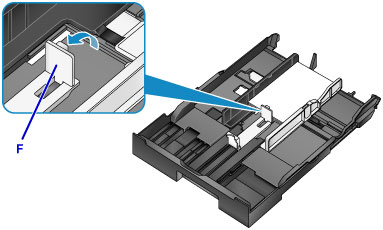
-
A4サイズより大きい用紙をセットする場合は、カセットのロック(G)を押して、カセットをいっぱいまで引き出します。
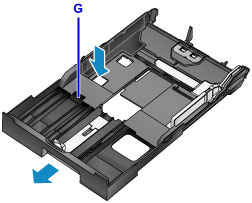
-
-
手前側の用紙ガイド(A)を用紙の端に合わせる
カセットにサイズが書かれている用紙サイズの場合は、用紙ガイド(A)が「カチッ」と音がして止まる位置に合わせます。
-
右の用紙ガイド(B)を動かし、用紙の両端に合わせる
用紙ガイドを用紙に強く突き当てすぎないようにしてください。うまく給紙されない場合があります。
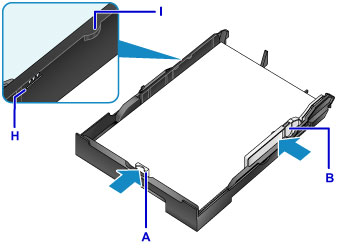
 参考
参考- 用紙は最大用紙量のマーク(H)の線を超えないようにセットしてください。
- 用紙は用紙ガイドのツメ(I)より下にセットしてください。
-
カセットを本体に差し込む
奥に突き当たるまでまっすぐ押し込んでください。
カセットを差し込むと、液晶モニターにカセットの用紙情報の登録画面が表示されます。

 参考
参考- A4サイズまでの用紙をセットした場合は、引き出された排紙トレイと同じ位置でカセットが止まり、排紙トレイがカセットのカバーになります。
-
A4サイズより大きな用紙をセットした場合は、カセットが延長されているので排紙トレイよりはみ出した状態で止まります。無理に押し込むと、本体やカセットが破損する場合があります。
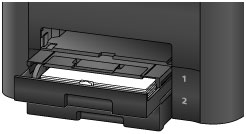
-
OKボタンを押す
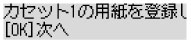
-
セットした用紙に合わせて、

 ボタンでサイズを選び、OKボタンを押す
ボタンでサイズを選び、OKボタンを押す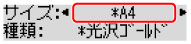
 参考
参考-
現在設定されている用紙サイズや用紙種類には
 が付きます。
が付きます。
-
-
セットした用紙に合わせて、

 ボタンで種類を選び、OKボタンを押す
ボタンで種類を選び、OKボタンを押す
-
補助トレイ(J)を引き出し、排紙サポート(K)を開く

 参考
参考
- 印刷するときは、プリンタードライバーの印刷設定で、セットした用紙に合わせて用紙サイズと用紙の種類を設定します。



